光盘安装win7全过程详细图解
1、安装系统前要先进入Bios进行启动项优先设置,方法如下;重启,不停的按F10(有的是按F12或Esc,不同的主板,设置不同,设置界面也稍有不同,不过总的来讲是大同小异,差不多都一样)。如下图所示:

2、按键盘的左右键调节到Boot选项,然后敲回车键。如下图所示:
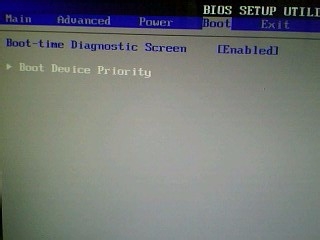
3、按键盘的上下键调节到boot device priority选项,然后敲回车键。如下图所示:
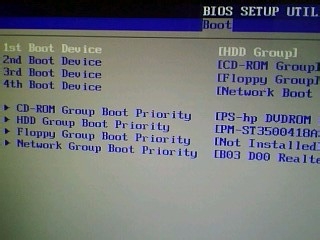
4、我现在第一启动项是硬盘,第二启动项是光盘,现在需要把他们的顺序调换一下就行了,方法如下;敲回车键,如下图所示:
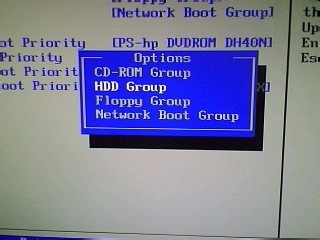
5、敲回车键后界面如下图所示:
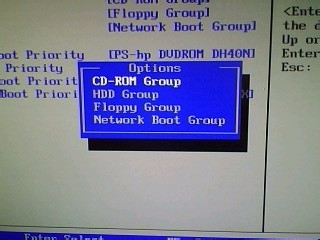
6、按键盘的上下键,选择cd- rom group这项,然后敲键盘上的回车键,结果如下图所示:
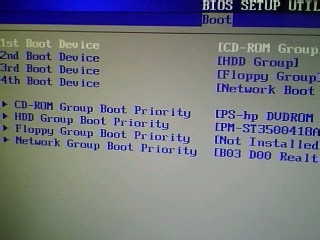
7、然后按键盘的F10键,如下图所示:
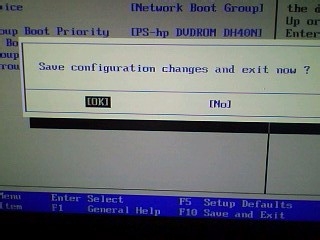
8、选择OK选项,然后敲回车键。到此Bios设置就完成了,下来开始安装win7系统程序。打开光驱,放入win7操作系统盘,重启电脑。重启后界面如下图所示:电脑正在加载安装程序
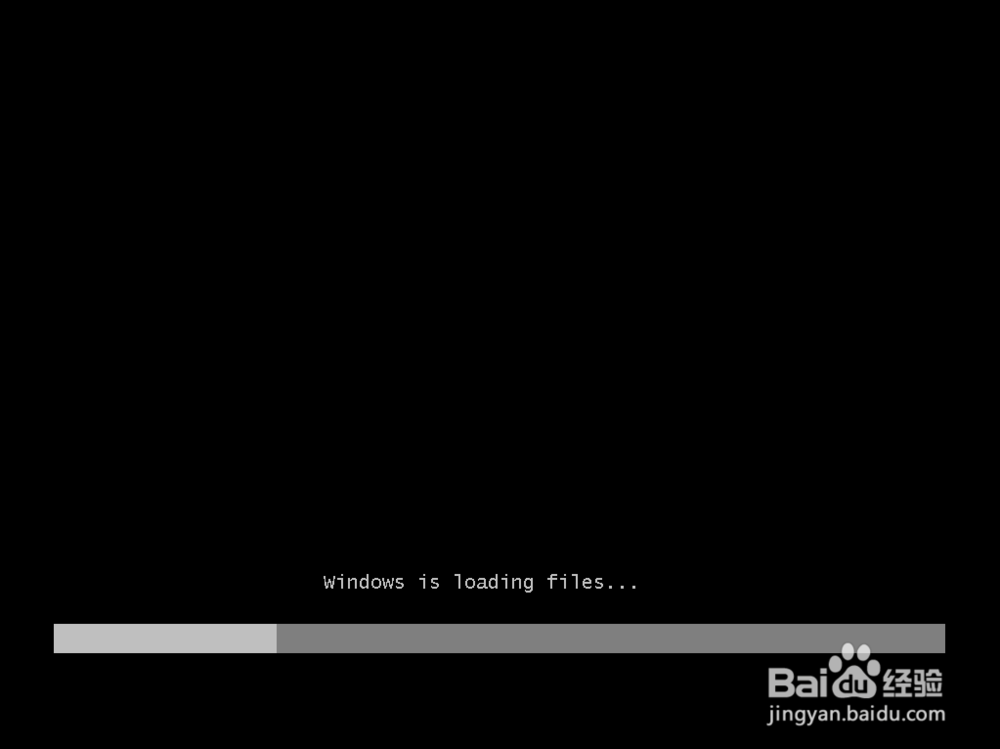
9、加载完安装程序后界面,如下图所示:

10、选择中文简体,然后点击下一步,如下图所示:

11、然后点击现在安装,如下图所示:
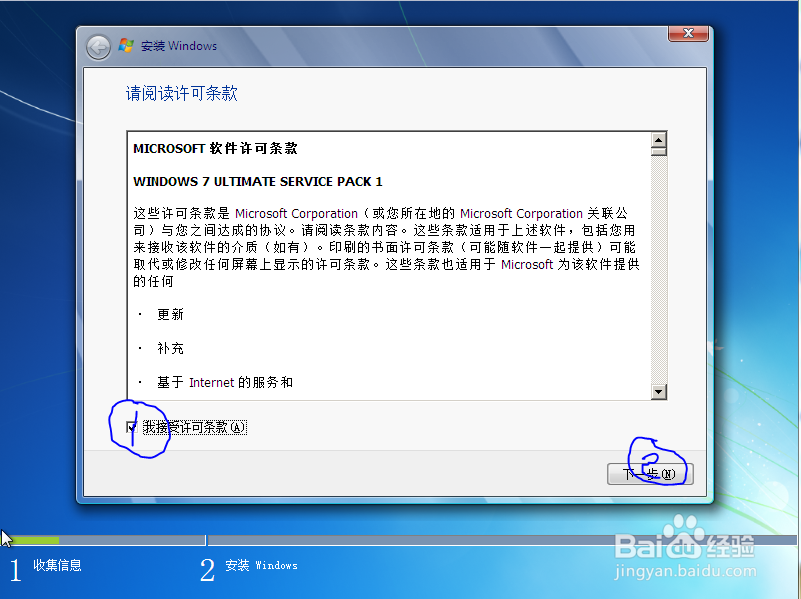
12、选择我接受许可条款,然后选择下一步,如下图所示:
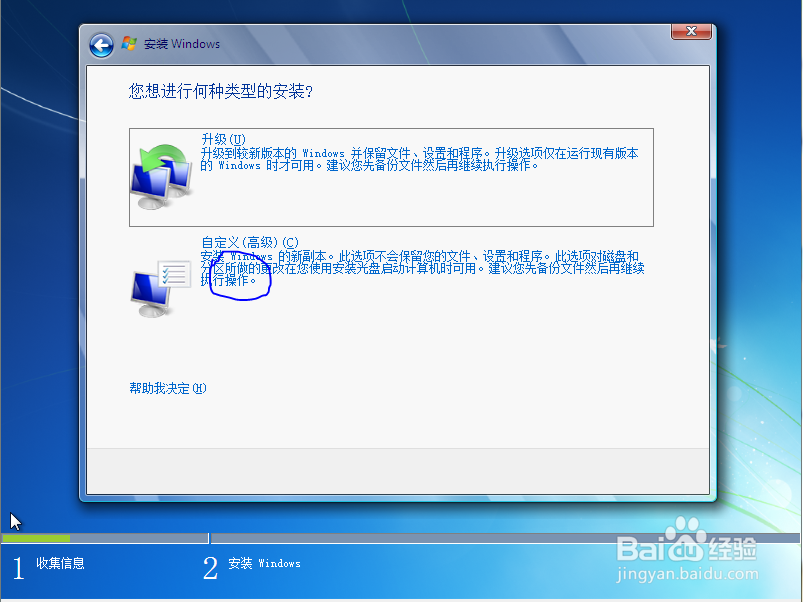
13、选择自定义(高级),如下图所示:
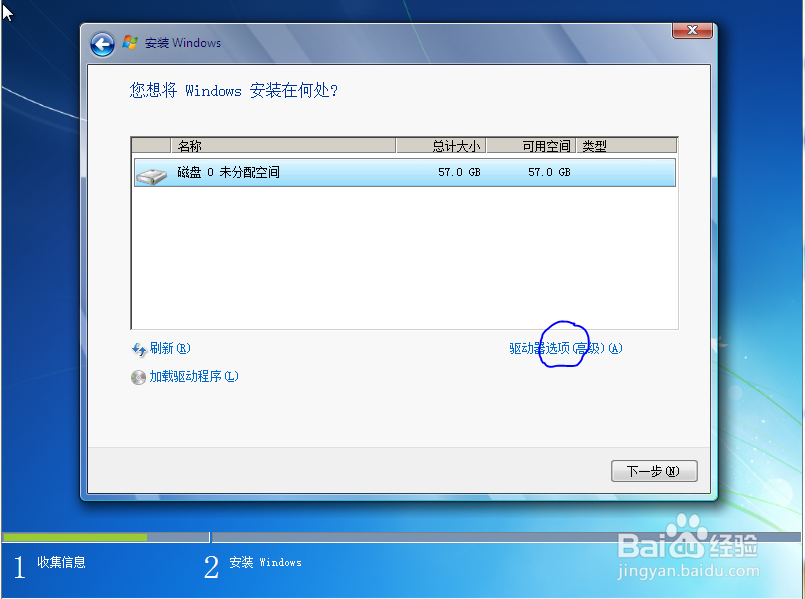
14、选择驱动器选项(高级)(如果不选择此选项就不能格式化系统盘),如下图所示:
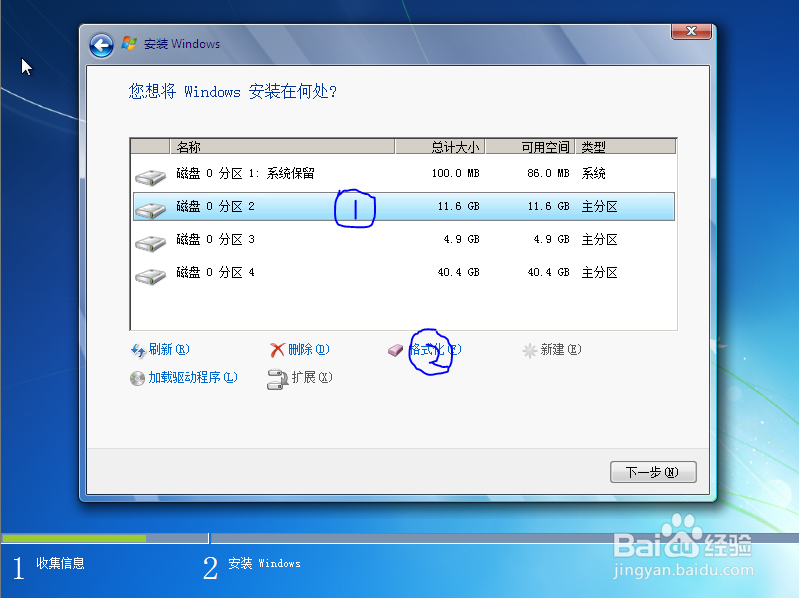
15、按键盘的上下键选择你准备安装WIN7的磁盘;2、点击下面的格式化选项;(上面的第一分区为上次安装win7时系统自动分配的隐藏分区,安装win7时也可以不设隐藏分区)
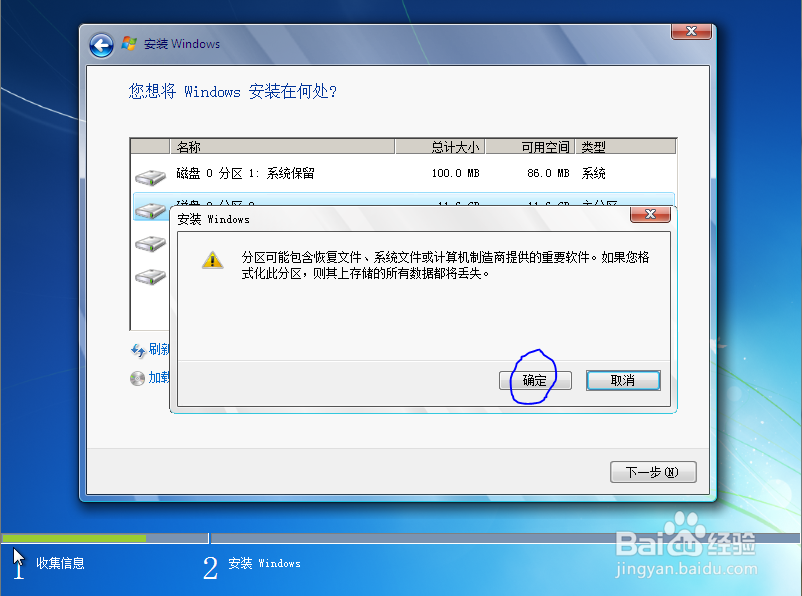
16、选择确定按钮,如下图所示:
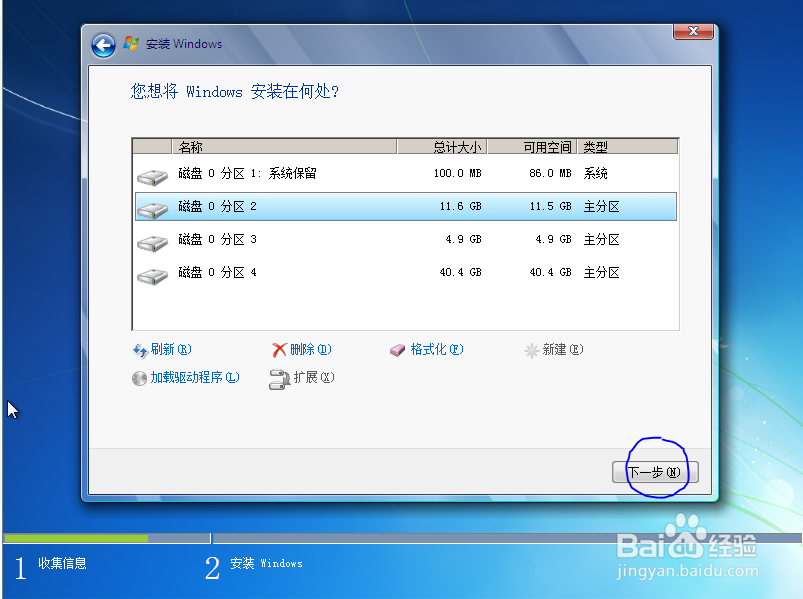
17、选择下一步按钮,如下图所示:
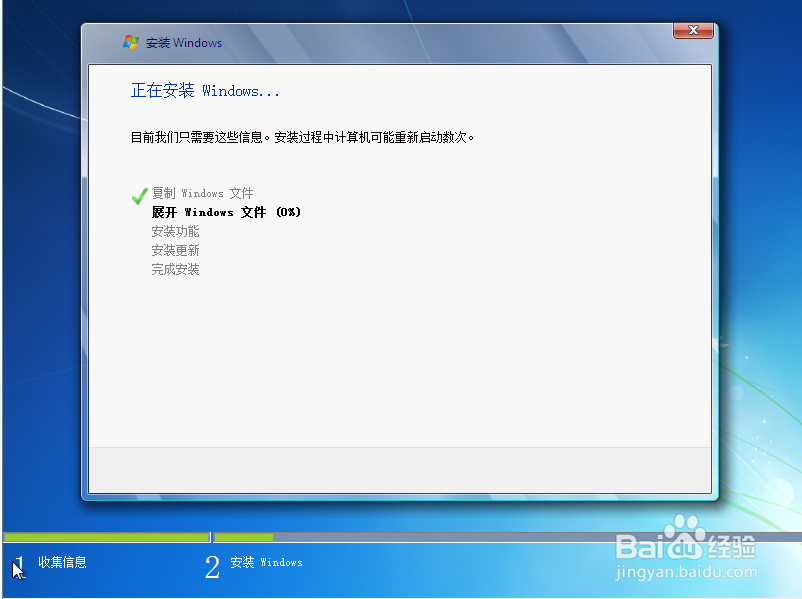
18、这才正式开始安装了,这个过程会漫长点,请您耐心等待。如下图所示:

19、安装过程中需要重启电脑数次,请您不要惊慌哦,耐心等待。如下图所示:

20、填写您需要给电脑注册的用户名,然后点击下一步。如下图所示:
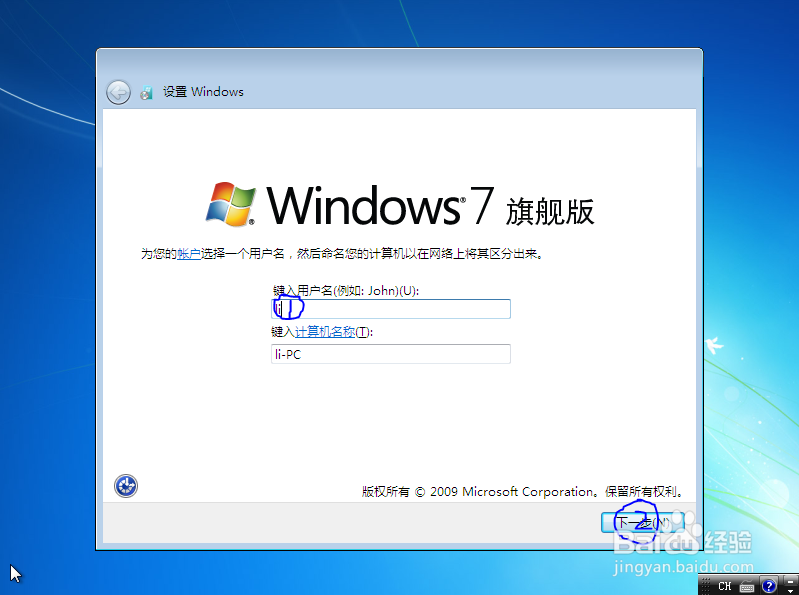
21、键入您电脑的密码,(也可以先不设密码),如下图所示:
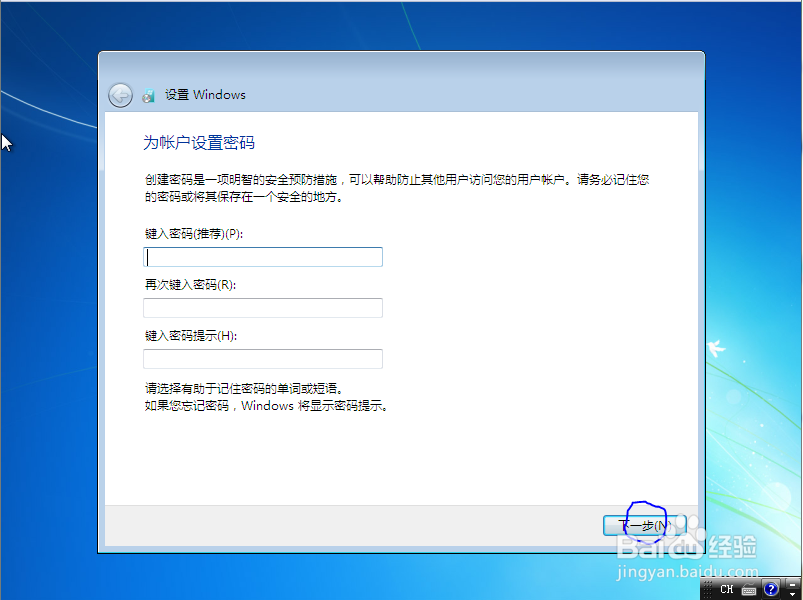
22、如果您的win7是正版,可在此时输入序列号,如果不是正版,那么可以不理它,点击下一步。(可以安装完了,用win7破解工具破解)如下图所示:
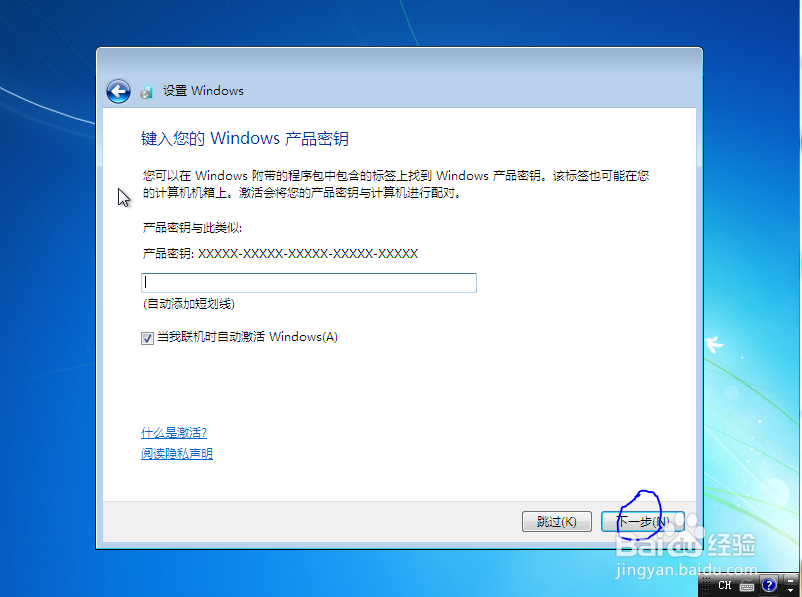
23、根据您自己的需要怎样的更新设置,(也可以点击默认设置,我一般不设置更新,因为实时更新了系统盘会变的越来越大)。如下图所示:
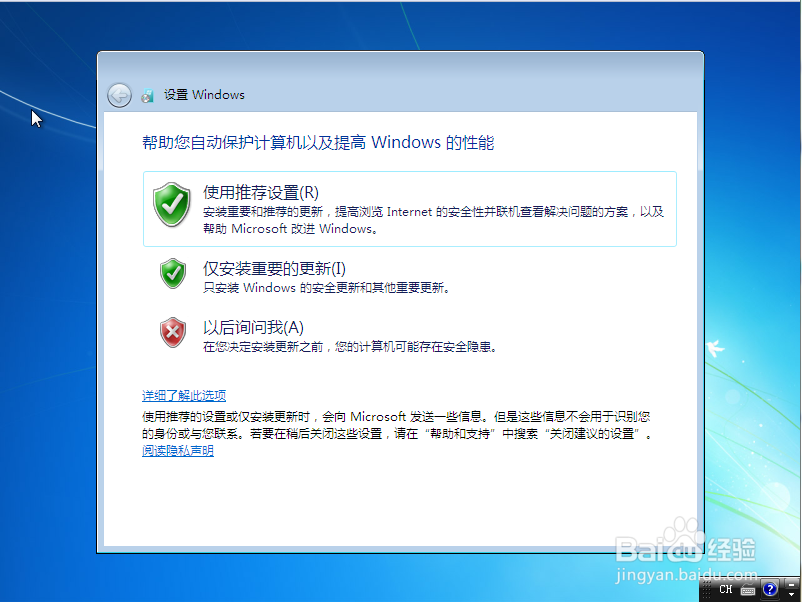
24、您设置一下时间,然后点击下一步,如下图所示:
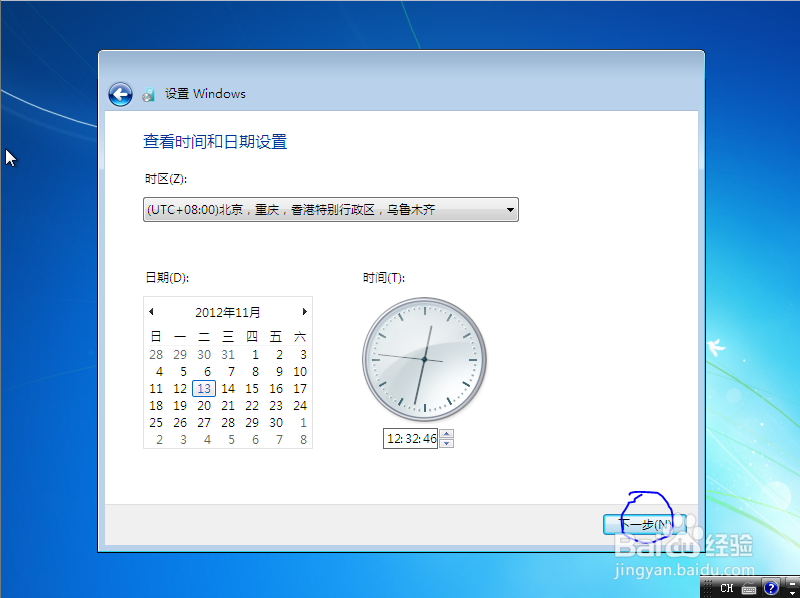
25、您连着有网络会出现如下图所示: ,您根据情况选择下网络
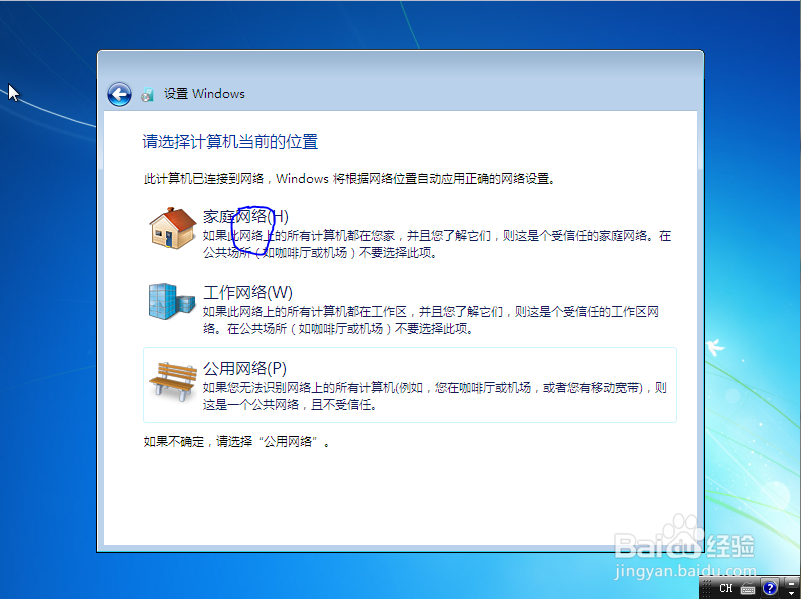
26、马上就要安装成功了,如下图所示:

27、恭喜您终于完全可以自己安装win7操作系统了,好激动,好happy啊。
